标签软件如何将批量导入的图片堆叠拼版 点击:156 | 回复:0
在标签打印软件批量生成可变内容标签时,其标签内容将精彩是多种多样的,可以是文字、数字、条形码以及二维码等等,而且中琅软件对于复杂排版的操作也是非常的简单,本文小编就为大家演示一下,如何将以下图片批量导入软件并进行堆叠拼版:
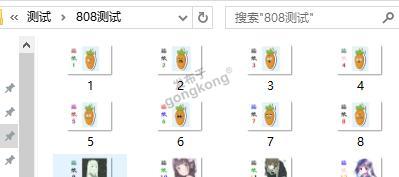
一、新建标签纸并导入图片 打开中琅标签打印软件,根据实际标签纸尺寸设置一下纸张尺寸,然后再画布上先导入第一张图片:
1、添加图片路径:点击左侧工具栏中的图片按钮,先在画布上绘制图片样式,并双击打开其图形属性-数据源窗口,点击左侧修改,点击左下方“浏览”选择图片,由于图片名称为序列号,可先保留图片路径,将图片名称和后缀名删除:
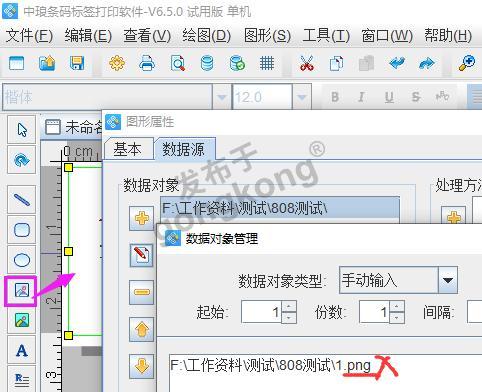
2、添加图片名称及后缀名:在数据源窗口再次点击左侧“+”,使用序列生成添加图片名称,然后再次点击左侧“+”,并使用手动输入添加后缀名“jpg”:
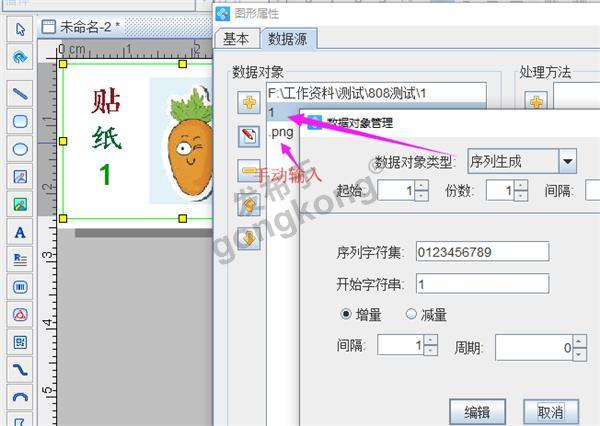
二、使用矩阵生成实现堆叠拼版效果 由于图片共16张,每张3个,可以打印6张,所以在实际设置中,先选中导入的图片,点击右上角“生成矩阵”功能,根据实际堆叠排版效果,设置行列数和水平间距,由于设计界面只有一行,所以不用设置垂直间距。
由于是需要打印六页,数据位置递增可设置为6,然后点击“确定”就可以得到如下效果:
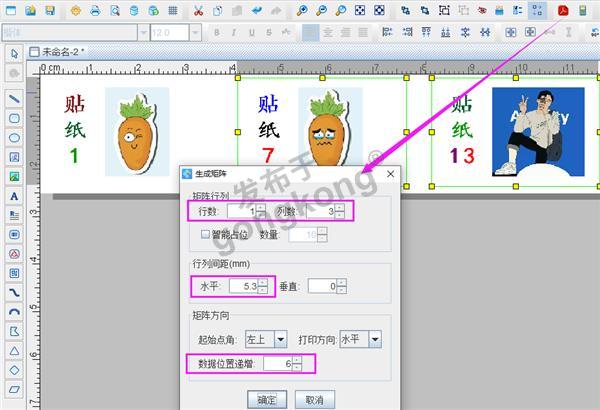
三、预览查看 图片内容生成后可点击上方打印预览按钮,翻页查看生成效果,核对图片内容及位置,无误后即可连接打印机打印到对应的纸张上了:
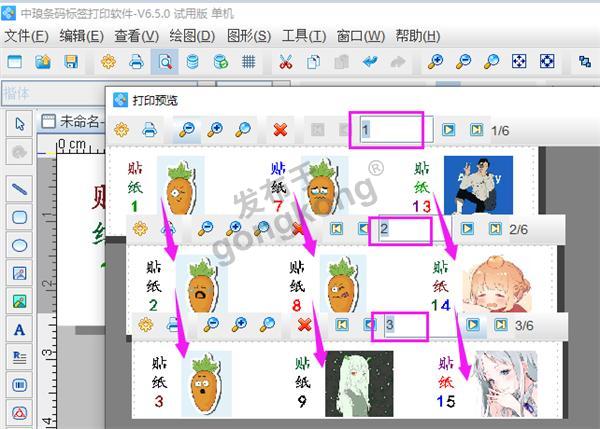
综上所述,就是在中琅标签打印软件中批量导入图片是,实现堆叠拼版的效果,设置方法是不是很简单呢,如果图片导入或者其他操作方面有什么不理解的也可以参考本站其他技术文档。
楼主最近还看过
- PCschematic这个电气制图软件...
 [3845]
[3845] - PLC维修知识集锦1
 [6089]
[6089] - PLC培训学习光盘
 [2222]
[2222] - 找实习单位!
 [2048]
[2048] - 求助 组态王这些已经定义的变...
 [9810]
[9810] - 实时数据库与组态软件、DCS系...
 [2730]
[2730] - WinCC 的很多禁忌·违反了它们...
 [6977]
[6977] - 法国达索catia正版软件
 [3501]
[3501] - OPC客户端(异步通知)+SQL的V...
 [4559]
[4559] - 请问各位哪里能下sql 2000 f...
 [2077]
[2077]

官方公众号

智造工程师
-

 客服
客服

-

 小程序
小程序

-

 公众号
公众号

















 工控网智造工程师好文精选
工控网智造工程师好文精选
